數位出版第四課
Illustrator
- 當兩圖形要合併,點選靠齊控制點,移動工具按住錨點貼其另一個要合併的圖形
錨點和錨點的對齊:檢視--靠齊控制點
書衣
範例:
- 放大工作區域
#--拉移擴大工作區域
- 避免摺痕印出來
檢視--參考線--製作/鎮定
變形方式: 移動、旋轉、傾斜、縮放、鏡射
變形中心:物件中心--數值控制:點擊變形工具兩下
--以視覺控制: 先決定變形方式,例:旋轉
alt+滑鼠左鍵
自訂中心--數值控制:點擊變形工具兩下
--以視覺控制: 先決定變形方式,例:旋轉
alt+滑鼠左鍵
變形
一次做多個變形:物件--變形--個別變形/ 效果--扭曲變形--變形
**個別變形為真變形,佔用檔案較大;扭曲變形為虛擬變形,佔用檔案較小


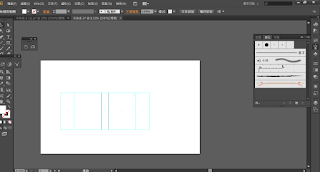


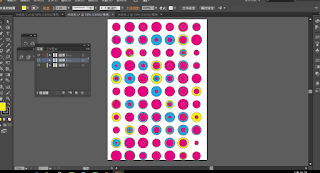






留言
張貼留言